iPhone에서 다른 장치로 Wi-Fi 비밀번호를 공유하는 방법
“내 친구 중 한 명이 내 Wi-Fi 네트워크에 연결하고 싶어하는데 비밀번호를 잊어버렸습니다. 내 iPhone에서 Wi-Fi 비밀번호를 공유할 수 있나요??” 점점 더 많은 사람들이 네트워크를 보호하기 위해 문자, 숫자, 특수 문자로 구성된 복잡한 Wi-Fi 비밀번호를 설정하고 있습니다. 그러나 이로 인해 Wi-Fi 비밀번호를 공유하는 것은 실망스럽습니다. Apple은 iOS 11부터 Wi-Fi 비밀번호 공유 기능을 도입했습니다. 이 가이드에서는 이에 대해 자세히 설명합니다.
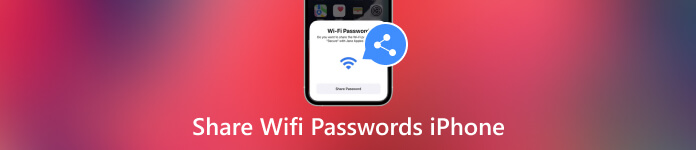
- 부품 1. iPhone에서 iPhone으로 Wi-Fi 비밀번호를 공유하는 방법
- 2부: iPhone에서 Mac으로 Wi-Fi 비밀번호를 공유하는 방법
- 3부. iPhone Wi-Fi 공유가 작동하지 않을 때 수행할 작업
- 4부. iPhone에서 Wi-Fi 비밀번호 공유에 관한 FAQ
부품 1. iPhone에서 iPhone으로 Wi-Fi 비밀번호를 공유하는 방법
iPhone에서 다른 iPhone 또는 iPad로 Wi-Fi 비밀번호를 공유하려면 알아야 할 사항이 있습니다. 전제를 준수해야만 작업을 성공적이고 빠르게 완료할 수 있습니다.
1. iPhone 또는 iPad를 최신 버전의 iOS로 업데이트하세요.
2. 두 장치 모두에서 Wi-Fi와 Bluetooth를 켭니다. 그 중 하나에 개인용 핫스팟이 켜져 있으면 비활성화하십시오.
3. Apple ID로 iCloud에 로그인합니다.
4. 귀하의 Apple ID와 연결된 이메일 주소가 상대방의 연락처에 저장되어 있고 상대방의 이메일 주소가 귀하의 연락처에 저장되어 있는지 확인하십시오.
5. 두 장치를 최대한 가깝게 유지하십시오.
그런 다음 아래 단계에 따라 iOS 기기 간에 Wi-Fi 비밀번호를 공유하세요.
1 단계설정 앱을 열고 와이파이을 클릭하고 공유하려는 Wi-Fi 네트워크에 연결하세요. 2 단계수신자 iPhone 또는 iPad를 선택하고 다음으로 이동하세요. 와이파이 화면을 클릭하고 동일한 네트워크를 선택하세요. 비밀번호를 입력하지 마세요.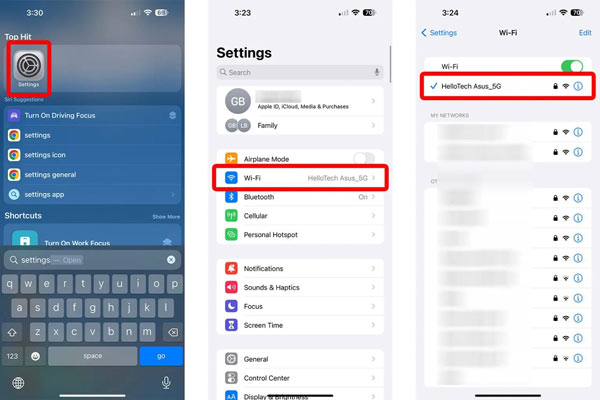 3단계iPhone 탭에서 비밀번호 공유 팝업 대화 상자에서 iPhone에서 iPhone/iPad로 Wi-Fi 비밀번호 공유를 시작합니다. 완료되면 완료. 이제 두 개의 iOS 장치가 동일한 네트워크에 연결됩니다.
3단계iPhone 탭에서 비밀번호 공유 팝업 대화 상자에서 iPhone에서 iPhone/iPad로 Wi-Fi 비밀번호 공유를 시작합니다. 완료되면 완료. 이제 두 개의 iOS 장치가 동일한 네트워크에 연결됩니다. 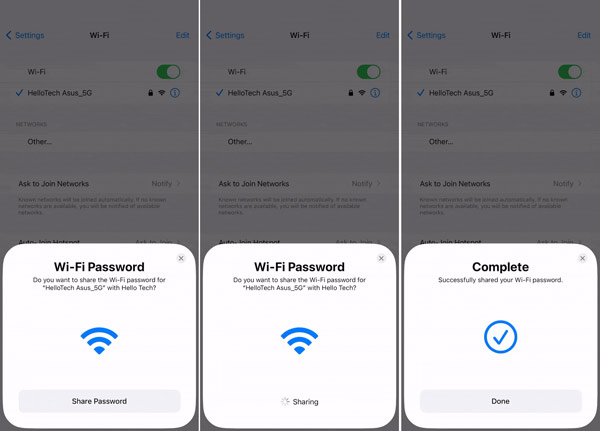
이제부터 Wi-Fi 비밀번호는 수신자의 기기에 저장됩니다.
2부: iPhone에서 Mac으로 Wi-Fi 비밀번호를 공유하는 방법
비밀번호 공유 기능은 대부분의 Apple 장치에서 사용할 수 있습니다. 즉, iPhone에서 MacBook으로 또는 그 반대로 Wi-Fi 비밀번호를 공유할 수도 있습니다. 물론 노트북을 최신 macOS로 업데이트하고 위에 나열된 다른 전제를 따라야 합니다.
1 단계클릭 와이파이 Mac의 오른쪽 상단에 있는 아이콘을 클릭하고 원하는 네트워크를 선택하세요.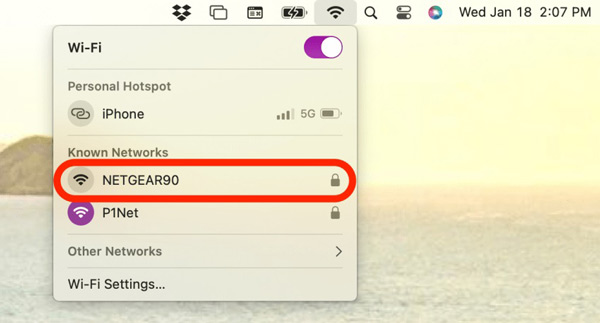 2 단계iPhone을 켜고 와이파이 화면 설정 앱을 실행하고 동일한 Wi-Fi 네트워크에 연결하세요. 3단계그러면 팝업 대화 상자가 표시됩니다. 탭하세요. 비밀번호 공유 단추. Mac이 네트워크에 연결되면 다음을 얻게 됩니다. 완벽한 메시지. 수도꼭지 완료 조치를 확인합니다.
2 단계iPhone을 켜고 와이파이 화면 설정 앱을 실행하고 동일한 Wi-Fi 네트워크에 연결하세요. 3단계그러면 팝업 대화 상자가 표시됩니다. 탭하세요. 비밀번호 공유 단추. Mac이 네트워크에 연결되면 다음을 얻게 됩니다. 완벽한 메시지. 수도꼭지 완료 조치를 확인합니다. 3부. iPhone Wi-Fi 공유가 작동하지 않을 때 수행할 작업
때로는 iPhone에서 비밀번호 공유 기능이 작동하지 않는 경우가 있습니다. 예를 들어, 비밀번호 공유 대화 상자가 전혀 나타나지 않고, 비밀번호 공유 대화 상자를 누른 후에도 아무 일도 일어나지 않습니다. 비밀번호 공유 버튼을 누르지 않으면 비밀번호가 공유되지 않음 메시지가 표시됩니다. 문제를 제거하기 위한 검증된 솔루션은 다음과 같습니다.
해결 방법 1: 준비
앞서 언급한 대로 iPhone, iPhone과 iPad 또는 iPhone과 Mac 간에 Wi-Fi 비밀번호를 공유하려면 기기를 최신 OS로 업데이트하고 두 기기 모두에서 Wi-Fi와 Bluetooth를 켜고 연결된 이메일 주소를 각 기기에 저장해야 합니다. 다른. 기능이 작동하지 않으면 이러한 전제를 하나씩 확인하는 것이 좋습니다.
해결 방법 2: 두 장치 모두 다시 시작
때로는 iOS 기기 중 하나가 작동하지 않아 iPhone이 Wi-Fi 비밀번호를 공유하지 않는 경우가 있습니다. 좋은 소식은 iPhone과 다른 기기를 모두 다시 시작하면 이 문제를 빠르게 해결할 수 있다는 것입니다.
iPhone/iPad 다시 시작:
길게 누르기 맨 위, 옆, 또는 잠자기/깨우기 전원 끄기 화면이 나타날 때까지 버튼을 누르세요. 슬라이더를 오른쪽으로 이동하면 화면이 검게 변합니다. 몇 초간 기다린 후 맨 위, 옆, 또는 잠자기/깨우기 Apple 로고가 나타날 때까지 버튼을 누르세요.
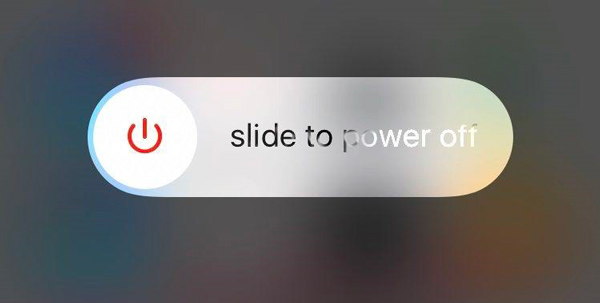
Mac을 다시 시작하세요.
클릭 사과 메뉴를 선택하고 재시작. 메시지가 나타나면 재시작 단추. 그러면 Mac이 종료되었다가 다시 켜집니다.
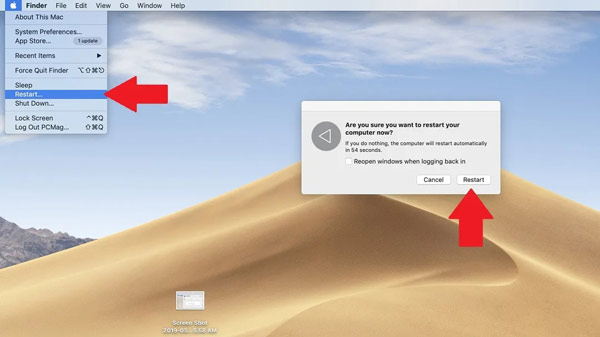
해결 방법 3: 이 네트워크를 잊어버리세요
연결 오류로 인해 iPhone이 Wi-Fi 비밀번호를 공유하지 않는 경우 해당 네트워크를 삭제하고 Wi-Fi에 다시 연결해야 합니다. 이 조치는 대부분의 경우 문제를 제거하는 데 효과적일 수 있습니다.
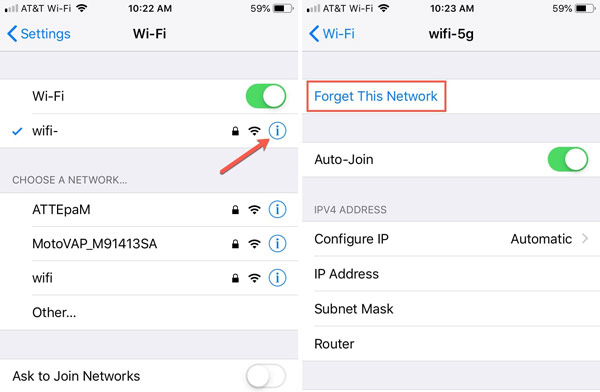 1 단계실행 설정 앱, 탭 와이파이을 클릭하고 원하는 네트워크를 찾으세요. 2 단계눌러 정보 아이콘을 탭하고 이 네트워크를 잊어버리세요. 3단계그런 다음 Wi-Fi 목록에서 네트워크를 탭하고 비밀번호를 입력하세요. 그런 다음 다시 공유해 보세요.
1 단계실행 설정 앱, 탭 와이파이을 클릭하고 원하는 네트워크를 찾으세요. 2 단계눌러 정보 아이콘을 탭하고 이 네트워크를 잊어버리세요. 3단계그런 다음 Wi-Fi 목록에서 네트워크를 탭하고 비밀번호를 입력하세요. 그런 다음 다시 공유해 보세요. 해결 방법 4: 네트워크 설정 재설정
네트워크 설정 재설정은 네트워크 설정을 공장 출하 상태로 변경하는 기능입니다. 따라서 Wi-Fi 비밀번호가 iOS 기기에서 공유되지 않는 경우 시도해 볼 가치가 있습니다.
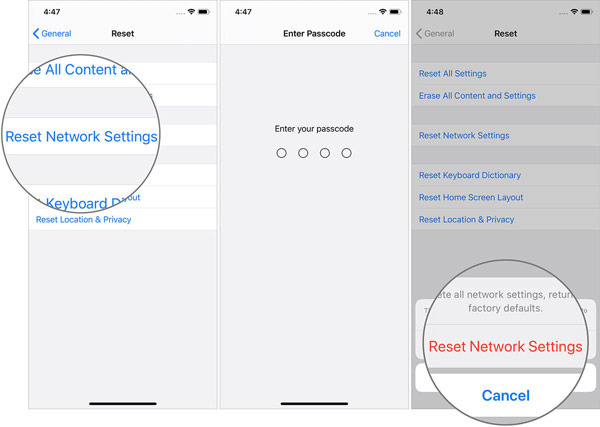 1 단계시작하다 설정 앱, 다음으로 이동 일반적인, 그런 다음 iPhone 전송 또는 재설정. 2 단계수도꼭지 초기화을 선택하고 네트워크 설정 재설정. 3단계메시지가 나타나면 비밀번호를 입력하고 네트워크 설정 재설정 다시. iPhone이 재시동될 때까지 기다린 후 Wi-Fi 비밀번호를 다시 공유하세요.
1 단계시작하다 설정 앱, 다음으로 이동 일반적인, 그런 다음 iPhone 전송 또는 재설정. 2 단계수도꼭지 초기화을 선택하고 네트워크 설정 재설정. 3단계메시지가 나타나면 비밀번호를 입력하고 네트워크 설정 재설정 다시. iPhone이 재시동될 때까지 기다린 후 Wi-Fi 비밀번호를 다시 공유하세요. 해결 방법 5: Wi-Fi 비밀번호를 직접 공유
iPhone에서 Wi-Fi 비밀번호를 공유하는 가장 쉬운 방법은 다음과 같은 iOS용 비밀번호 관리자를 사용하는 것입니다. imyPass 아이폰 비밀번호 관리자. iPhone에 저장된 Wi-Fi 비밀번호를 쉽게 보고 공유할 수 있습니다.

4,000,000+ 다운로드
iPhone에서 Wi-Fi 비밀번호를 보고 공유하는 단계는 다음과 같습니다.
1 단계비밀번호 스캔컴퓨터에 최고의 iOS용 비밀번호 관리자를 설치한 후 실행하세요. Lightning 케이블을 사용하여 iPhone을 동일한 컴퓨터에 연결하세요. 다음을 클릭하세요. 시작 버튼을 누르면 휴대전화에 저장된 모든 비밀번호를 검색하기 시작합니다.
 2 단계Wi-Fi 비밀번호 보기
2 단계Wi-Fi 비밀번호 보기 메인 인터페이스에 들어가면 옆의 확인란을 선택하십시오. WiFi 계정. 이제 목록에 모든 Wi-Fi 네트워크와 비밀번호가 표시됩니다. 원하는 Wi-Fi에서 아이콘을 누르면 비밀번호 숨김이 해제되고 수신자와 공유됩니다.

4부. iPhone에서 Wi-Fi 비밀번호 공유에 관한 FAQ
iPhone에서 PC로 Wi-Fi 비밀번호를 공유할 수 있나요?
내장된 비밀번호 공유 기능은 Apple 기기에서만 사용할 수 있으므로 iPhone에서 PC로 Wi-Fi 비밀번호를 공유하는 데는 사용할 수 없습니다. 그러나 일부 타사 비밀번호 관리자가 귀하의 요구 사항을 충족할 수 있습니다.
Mac에서 iPhone으로 Wi-Fi 비밀번호를 공유하는 방법은 무엇입니까?
iPhone에서 다음으로 이동하세요. 와이파이 에서 설정 앱을 열고 원하는 네트워크를 선택하세요. Mac을 켜고 동일한 Wi-Fi 네트워크에 연결하면 Wi-Fi 비밀번호 대화 상자가 나타납니다. 대화 상자를 클릭하고 누르십시오. 공유하다.
iPhone에서 Wi-Fi 비밀번호를 공유하는 것이 안전한가요?
예. 비밀번호를 공유할 때 Wi-Fi 및 Bluetooth를 활성화해야 하지만 메커니즘은 AirDrop과 유사합니다.
결론
이제, 당신은 이해해야합니다 iPhone에서 Wi-Fi 비밀번호를 공유하는 방법 다른 iPhone, iPad 또는 MacBook으로. 개인용 핫스팟과 달리 이 기능을 사용하면 친구와 가족이 비밀번호를 입력하지 않고도 동일한 Wi-Fi 네트워크를 사용할 수 있습니다. imyPass iPhone 비밀번호 관리자는 내장된 기능이 작동하지 않을 때 Wi-Fi 비밀번호를 공유하는 대체 솔루션입니다. 기타 문의사항이 있으시면 아래에 적어주세요.



